Co je modré a proč běží na mém počítači Mac?

Hledáte pomocí programu Activity Monitor, když zjistíte, že proces nazývaný blued. Měli byste strach, že tohle běží? Ne, je to proces, který napájí Bluetooth na vašem Macu.
SOUVISEJÍCÍ: Co je tento proces a proč to běží na mém Macu?
Tento článek je součástí naší probíhající série vysvětlující různé procesy nalezené v aktivitě Monitor, jako kernel_task, hidd, mdsworker, installd, WindowServer a mnoho dalších. Nevíte, jaké jsou tyto služby? Lepší začátek čtení!
Stačí si být jasný: modrý je ne v souvislosti s čínskou gay dating app Blued (ano, zkoumání tohoto článku bylo velmi matoucí). Spíše modrá je daemon macOS nebo proces na pozadí, který zpracovává připojení Bluetooth na počítači Mac. Chcete-li citovat stránku modrého člověka:
Démon Bluetooth zpracovává transakce SDP, správu klíčových spojení a přijetí příchozího připojení.Shrnutí: kdykoli připojujete reproduktor, myš, klávesnici nebo dokonce telefon s Androidem Mac, blued vytváří to, co se děje za scénami.
Většina z toho, modrá, není něco, co zaberá mnoho vašich systémových zdrojů. Pokud uvidíte trvalé dvojciferné využití CPU, pravděpodobně je něco špatně. Přejít na systémové předvolby, poté na technologii Bluetooth a vyzkoušejte vypnutí zařízení po jednom kliknutím na "X" vedle názvu.
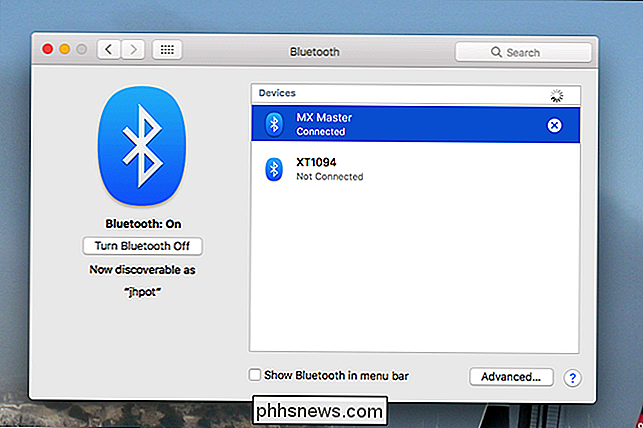
Pokud po odpojení určitého zařízení dojde ke ztrátě zdrojů, je váš problém. Google, aby zjistil, zda někdo jiný má tento problém s vaším konkrétním zařízením a zvažte také, zda jsou k dispozici nějaké aktualizace ovladačů.
Pokud Bluetooth vůbec nepoužíváte, otočte Bluetooth pomocí tlačítka "Vypnout Bluetooth vypnuto" bude do značné míry přestat blued používat veškeré systémové prostředky vůbec.
Pokud žádný z těchto pomůže, zvažte znovunastavení NVRAM. Pokud to nepomůže, resetování SMC je dobrou alternativou. Pokud problém přetrvává, možná budete chtít konzultovat s odborníky z vašeho místního Apple Store nebo z libovolné autorizované opravny Apple
Photo Credit: Jan-Willem Reusink

HP právě nainstaloval nabodnutý telemetrie Crapware na vašem PC. Zde je návod jak jej odstranit
Aby nedošlo k překonání dalších hrozných výrobců osobních počítačů, společnost HP mlčky instalovala telemetrickou službu známou jako "HP Touchpoint Manager" na svých počítačích nejméně od 15. listopadu, 2017. Odesílá data zpět do společnosti HP, zavádí bezpečnostní otvory a obecně se zatahuje počítač.

Jak odinstalovat systém Linux se systémem dual-boot z počítače
Pokud jste nainstalovali Linux na svůj vlastní oddíl v konfiguraci se dvěma bootmi, obvykle není k dispozici žádný jednoduchý odinstalátor, který jej odebere vy. Místo toho budete pravděpodobně muset odstranit své oddíly a opravit zavaděč systému Windows sami. SOUVISEJÍCÍ: 5 způsobů, jak vyzkoušet a nainstalovat Ubuntu na váš počítač Jak odinstalujete Linux závisí na tom, jak nainstalovali jste ho.



